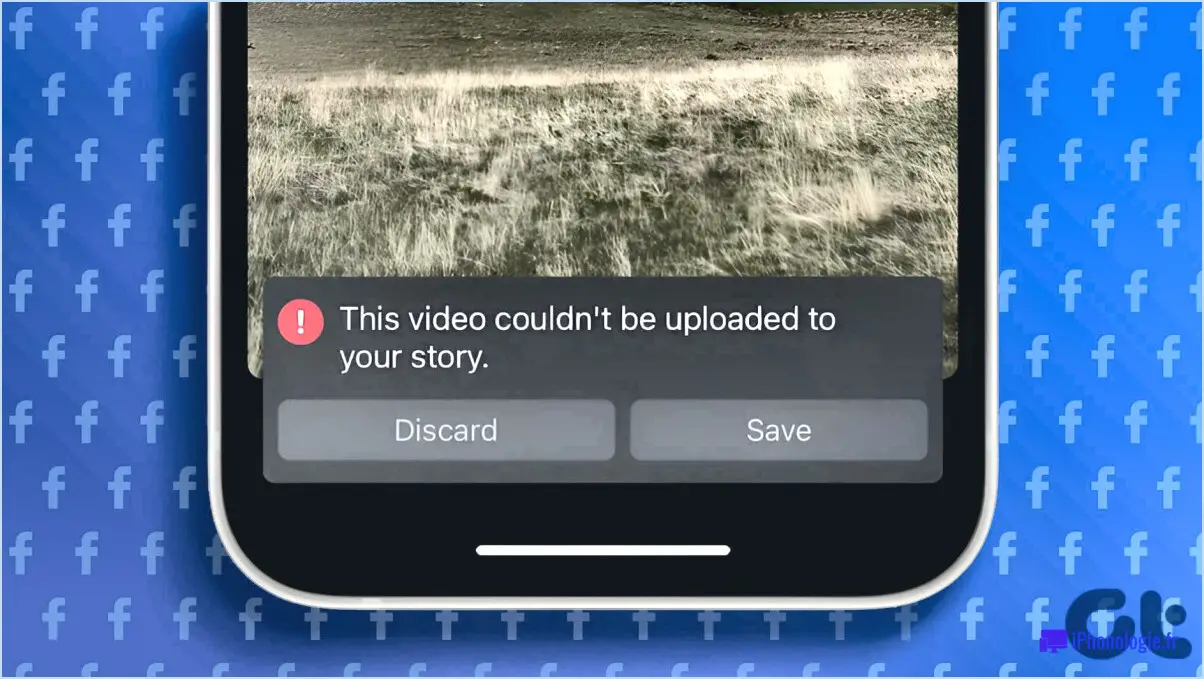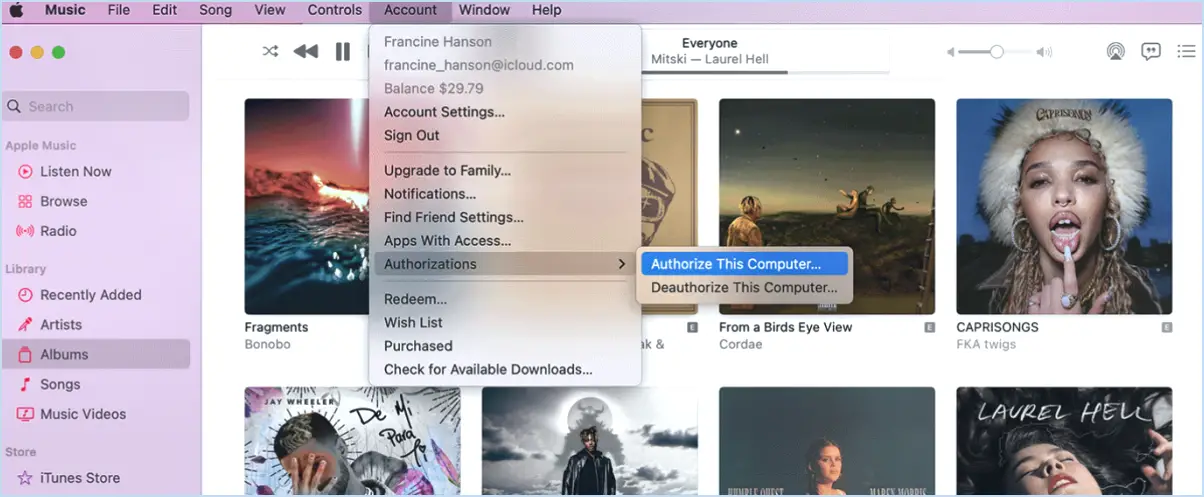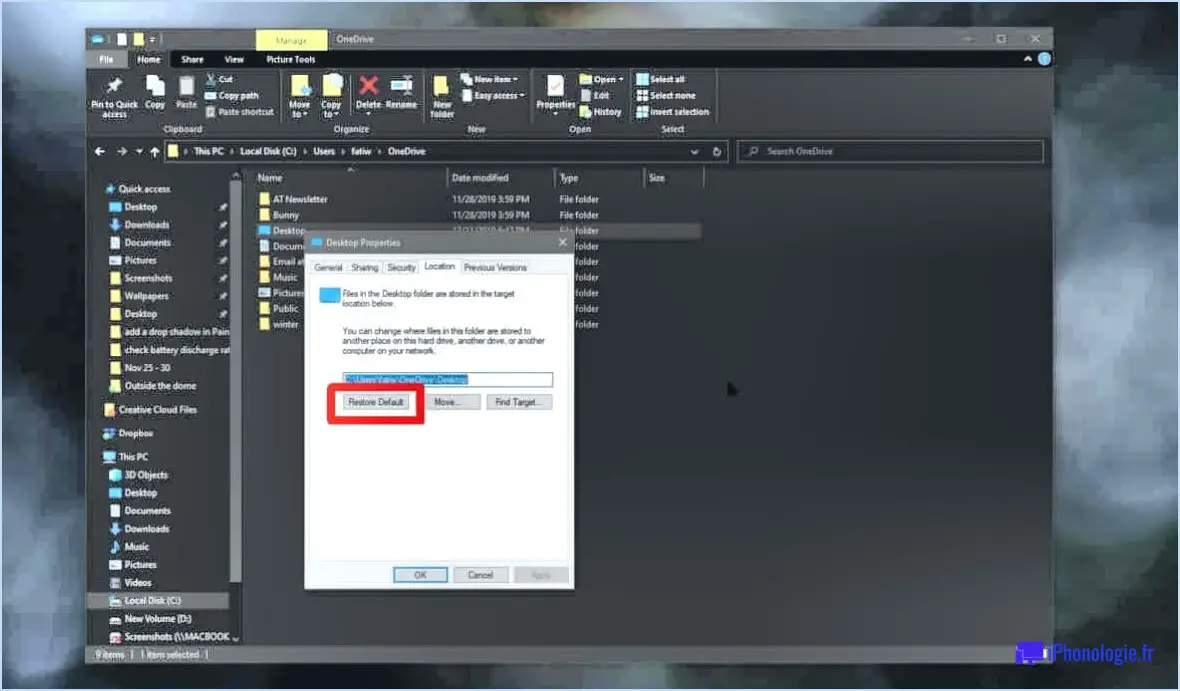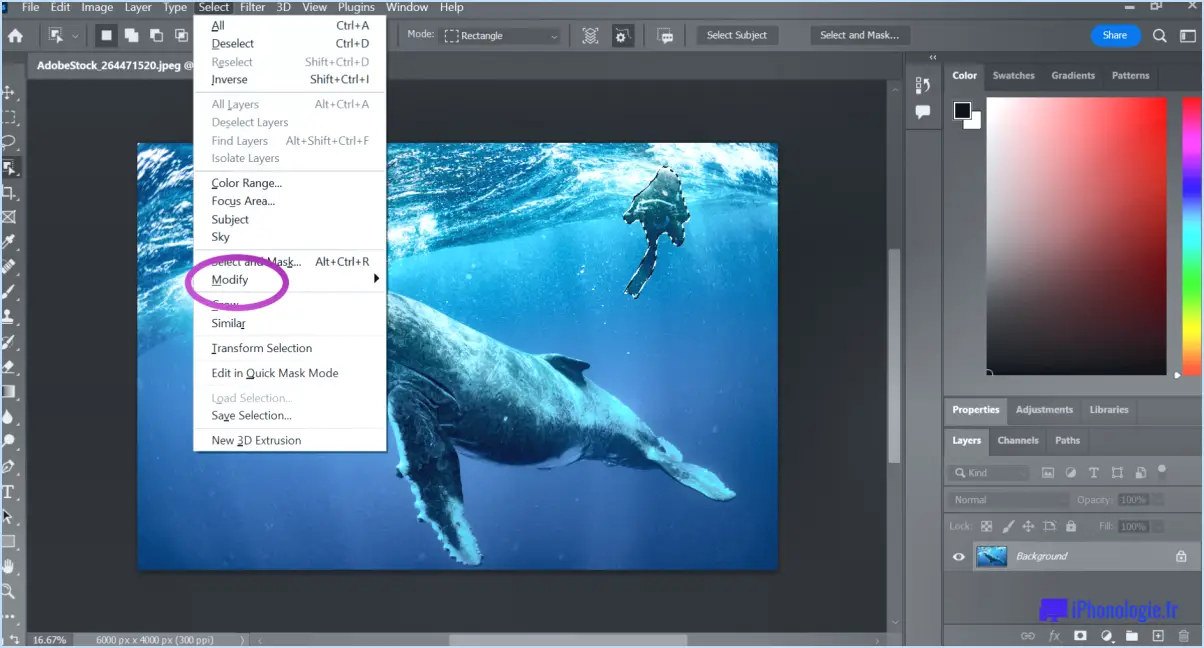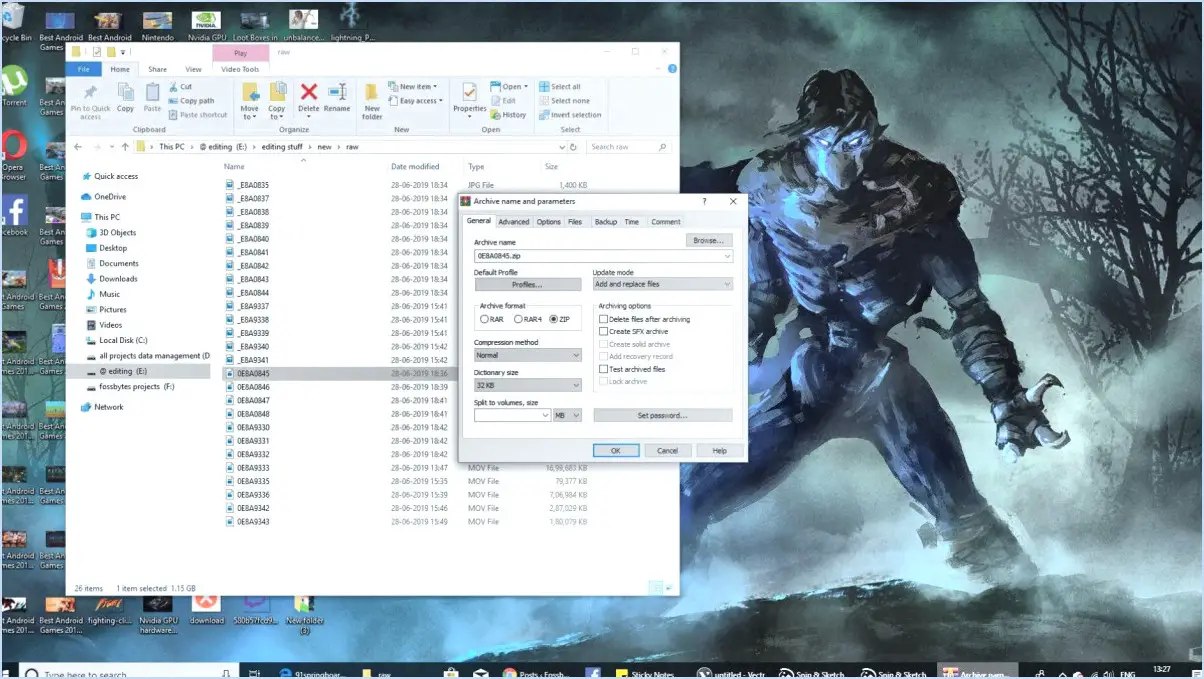Windows 10 peut-il ouvrir des fichiers zip?

Oui, Windows 10 peut effectivement ouvrir des fichiers zip. Les fichiers zip sont des archives compressées qui contiennent un ou plusieurs fichiers ou dossiers. Ils sont couramment utilisés pour réduire la taille des fichiers et organiser plusieurs fichiers en un seul paquet. Windows 10 comprend une prise en charge intégrée pour l'ouverture et l'extraction des fichiers zip, ce qui permet aux utilisateurs d'accéder facilement au contenu qu'ils contiennent.
Pour ouvrir un fichier zip dans Windows 10, vous pouvez simplement localiser le fichier dans l'Explorateur de fichiers, qui est l'outil de gestion de fichiers par défaut. Une fois que vous avez trouvé le fichier zip, vous pouvez double-cliquer dessus pour l'ouvrir. Vous pouvez également cliquer avec le bouton droit de la souris sur le fichier zip et choisir l'option "Extraire tout" pour extraire le contenu vers un emplacement spécifié sur votre ordinateur.
Lorsque vous ouvrez un fichier zip dans Windows 10, le système d'exploitation affiche une fenêtre présentant les fichiers et les dossiers contenus dans l'archive zip. Vous pouvez ensuite naviguer dans les dossiers et afficher les fichiers individuels. Si vous souhaitez extraire les fichiers dans un dossier spécifique, vous pouvez sélectionner les fichiers que vous souhaitez extraire et cliquer sur le bouton "Extraire". Windows 10 vous demandera de choisir un dossier de destination, et une fois sélectionné, il extraira les fichiers à cet emplacement.
Il convient de noter que Windows 10 propose également des options supplémentaires pour gérer les fichiers zip. Par exemple, vous pouvez créer un nouveau fichier zip en sélectionnant les fichiers ou dossiers que vous souhaitez inclure, en cliquant avec le bouton droit de la souris et en choisissant l'option "Envoyer vers", suivie de "Dossier compressé (zippé)". Cela créera un nouveau fichier zip contenant les éléments sélectionnés.
En conclusion, Windows 10 dispose d'une fonctionnalité intégrée pour ouvrir et extraire les fichiers zip, ce qui permet aux utilisateurs d'accéder facilement au contenu des archives compressées. Que vous traitiez des informations sensibles ou que vous organisiez simplement plusieurs fichiers, Windows 10 fournit une interface conviviale pour travailler avec des fichiers zip.
N'importe quel ordinateur peut-il ouvrir un fichier zip?
Vous vous demandez si votre ordinateur a la capacité d'ouvrir un fichier zip? Plongeons dans le vif du sujet ! La plupart des ordinateurs ont en effet la capacité d'ouvrir des fichiers ZIP, ce qui en fait un format de fichier largement supporté. Cependant, il convient de noter qu'il peut y avoir des quelques exceptions où certains appareils ont des difficultés à gérer les fichiers ZIP. Si vous rencontrez des problèmes, il est recommandé de consulter le manuel d'utilisation de votre ordinateur. de votre ordinateur ou de prendre contact avec le fabricant pour obtenir des conseils spécifiques.
Pour que l'expérience se passe bien, voici quelques conseils à garder à l'esprit :
- Compatibilité du système d'exploitation : Vérifiez que votre système d'exploitation prend en charge les fichiers ZIP. Windows, macOS et Linux sont généralement compatibles.
- Logiciels ou applications : Assurez-vous que vous disposez d'un logiciel approprié pour extraire le contenu d'un fichier ZIP. Les options les plus courantes sont WinRAR, 7-Zip et l'utilitaire ZIP intégré à la plupart des systèmes d'exploitation.
- Intégrité des fichiers : Si vous rencontrez des difficultés pour ouvrir un fichier zip spécifique, vérifiez s'il n'est pas corrompu ou incomplet. Un nouveau téléchargement du fichier peut résoudre le problème.
N'oubliez pas qu'il est toujours préférable de consulter la documentation de votre ordinateur ou de contacter le fabricant pour obtenir une aide personnalisée. Bonne lecture !
Pourquoi ne puis-je pas ouvrir un fichier zip dans Windows 10?
Il y a plusieurs raisons possibles pour lesquelles vous pouvez rencontrer des difficultés à ouvrir un fichier zip dans Windows 10. Tout d'abord, le fichier zip peut être corrompu ce qui peut être dû à des problèmes survenus lors de la création, de la transmission ou du stockage du fichier. Deuxièmement, si le fichier est trop volumineux il peut dépasser les limites de taille de fichier imposées par le système d'exploitation. Enfin, vous pouvez rencontrer des difficultés si vous ne disposez pas des autorisations nécessaires d'accéder au fichier zip, ce qui peut être dû à des restrictions de compte d'utilisateur ou à des paramètres de propriété de fichier. Garantir l'intégrité du fichier zip, gérer les limitations de taille des fichiers et vérifier les autorisations de fichiers appropriées sont des facteurs clés à prendre en compte lors de la résolution de ce problème.
L'utilisation de WinZip est-elle gratuite?
Oui, WinZip est gratuit. gratuit à utiliser. Il s'agit d'un logiciel de compression et d'extraction de fichiers qui a été publié en 2003. WinZip est spécifiquement conçu pour aider les utilisateurs à le stockage et l'accès à leurs fichiers. Il est compatible avec Windows XP et les versions ultérieures de Microsoft Windows. Avec WinZip, les utilisateurs peuvent compresser des fichiers afin de réduire leur taille, ce qui facilite leur envoi et leur stockage. En outre, WinZip permet aux utilisateurs de d'extraire des fichiers à partir de dossiers ou d'archives compressés. Ce logiciel polyvalent a gagné en popularité grâce à son interface conviviale et à ses fonctionnalités pratiques.
Pourquoi Windows ne peut-il pas extraire le fichier zip?
Lorsque Windows ne parvient pas à extraire un fichier zip, plusieurs raisons peuvent être à l'origine de ce problème. L'une des causes possibles est la présence d'extensions incompatibles sur les différentes versions du système d'exploitation de Microsoft, telles que Windows XP, Vista et 7. Ces variantes peuvent ne pas disposer des composants nécessaires pour traiter correctement certains types de fichiers.
En outre, le problème peut survenir lors de l'extraction de fichiers zip téléchargés à partir de sources en ligne telles que des sites web ou des archives. Ces fichiers peuvent contenir des formats qui ne sont pas pris en charge par l'ordinateur de l'utilisateur, ce qui rend les fichiers extraits injouables.
Pour résoudre ce problème, les utilisateurs peuvent essayer les étapes suivantes :
- Assurez-vous que le système d'exploitation est à jour, car les nouvelles versions offrent souvent une meilleure compatibilité avec les différents formats de fichiers.
- Utilisez un logiciel d'extraction zip tiers fiable qui prend en charge un large éventail de types de fichiers.
- Vérifiez l'intégrité du fichier zip en le téléchargeant à nouveau ou en essayant une autre source.
En tenant compte de ces facteurs et en prenant les mesures appropriées, les utilisateurs peuvent augmenter les chances d'extraire et d'accéder avec succès au contenu d'un fichier zip sur leur système Windows.
Qu'est-ce qui est mieux dans Windows zip ou Windows EXE?
Lorsqu'il s'agit d'installer des logiciels sur Windows, le choix entre les fichiers zip et EXE dépend en fin de compte des préférences personnelles. Cependant, si vous recherchez un processus d'installation rapide et simple, les fichiers zip sont souvent la meilleure option. En revanche, si vous tenez à la personnalisation et souhaitez rationaliser le processus d'installation, les fichiers zip sont souvent une meilleure option,EXE constituent un choix judicieux. Les points clés suivants sont à prendre en considération :
- Fichiers Zip:
- Préférés pour leur simplicité et leur facilité d'utilisation.
- Nécessitent une extraction avant l'installation.
- Convient aux installations de base sans grandes possibilités de personnalisation.
- Couramment utilisé pour la distribution de code source ou de fichiers multiples.
- Fichiers EXE:
- Permettent un processus d'installation simplifié.
- Offrent des options de personnalisation telles que la sélection du répertoire d'installation ou l'ajout de raccourcis.
- Extraire et installer automatiquement le logiciel.
- Idéal pour les applications dont les exigences d'installation sont complexes.
En conclusion, les fichiers zip et EXE ont tous deux leurs avantages, et la décision se résume à vos besoins et préférences spécifiques.
Comment puis-je savoir si j'ai WinZip sur mon ordinateur?
Pour savoir si WinZip est installé sur votre ordinateur, vous pouvez suivre les étapes suivantes :
- Ouvrez le menu Démarrer : Cliquez sur le bouton Démarrer, généralement situé dans le coin inférieur gauche de l'écran.
- Recherchez WinZip : Dans la barre de recherche, tapez "WinZip" et attendez que les résultats de la recherche s'affichent.
- Vérifiez les résultats de la recherche : Si WinZip est installé sur votre ordinateur, il devrait apparaître dans les résultats de la recherche. Recherchez l'icône de l'application WinZip ou toute autre liste pertinente.
- Lancez WinZip : Si vous avez trouvé WinZip dans les résultats de la recherche, vous pouvez lancer l'application en cliquant dessus. Le programme WinZip s'ouvre alors.
Si vous n'êtes pas sûr de disposer de la dernière version de WinZip, il est recommandé de vérifier les mises à jour à l'aide de l'utilitaire Windows Update. Vous serez ainsi assuré de disposer des correctifs de sécurité et des fonctionnalités les plus récents pour votre logiciel WinZip.
Qu'est-ce qui a remplacé WinZip?
WinZip, le populaire logiciel de gestion de fichiers développé par Microsoft à la fin des années 1990, a été abandonné par l'entreprise en raison de son ancienneté, de son manque de fonctionnalités et de problèmes de sécurité. Bien que WinZip soit encore utilisé par certaines personnes, il est essentiel de reconnaître que Microsoft ne soutient plus le programme. Par conséquent, si vous recherchez une solution de gestion de fichiers conviviale, il est conseillé d'explorer d'autres options. Plusieurs alternatives à WinZip méritent d'être signalées :
- 7-Zip: Un archiveur de fichiers libre et gratuit connu pour son taux de compression élevé.
- WinRAR: Un puissant outil de compression et d'archivage de fichiers doté d'une interface intuitive.
- PeaZip: Un gestionnaire de fichiers gratuit et multiplateforme qui prend en charge différents formats d'archives.
- Bandizip: Un logiciel d'archivage léger offrant une compression rapide et efficace des fichiers.
- Ashampoo ZIP Free: Un gestionnaire de fichiers convivial doté d'une interface moderne et d'une prise en charge étendue des formats.
Ces alternatives offrent un éventail de fonctionnalités et de compatibilité, garantissant une gestion efficace des fichiers et des tâches de compression sans dépendre de WinZip.
Qu'est-ce qui ressemble à WinZip mais qui est gratuit?
Si vous recherchez une alternative gratuite à WinZip, il existe quelques options offrant des fonctionnalités similaires. Voici quelques choix populaires :
- 7-Zip : Ce logiciel libre est largement reconnu pour son taux de compression élevé et prend en charge différents formats de fichiers. Il offre également une fonction de cryptage puissante pour protéger vos fichiers.
- PeaZip : Autre option gratuite et libre, PeaZip prend en charge plus de 200 formats de fichiers et offre une série d'options de compression et de cryptage. Il dispose d'une interface conviviale et est compatible avec Windows et Linux.
- B1 Free Archiver : Ce logiciel intuitif prend en charge les formats populaires tels que ZIP, RAR et 7Z. Il offre le cryptage, des archives multi-volumes et la possibilité d'extraire des fichiers d'archives endommagées.
- Bandizip : Doté d'une interface simple et conviviale, Bandizip prend en charge un large éventail de formats de fichiers et assure une compression et une extraction rapides. Il offre une protection par mot de passe et la prise en charge de l'Unicode.
Bien que ces alternatives offrent des fonctionnalités similaires à celles de WinZip, il est important de choisir celle qui répond le mieux à vos besoins spécifiques et à vos préférences.